换SSD不重装系统的方法有吗?有,这个方法很简单!
本文将为大家分享一个简单有效的换SSD不重装系统的方法,让您在不重装系统的前提下,轻松地将一个硬盘中的全部数据无损迁移到另一个硬盘中,一起来看看是怎么操作的吧!
“SSD有多种类型,大小,尺寸,接口各有不同。我不知道我的笔记本电脑可以使用哪种类型的SSD。也不知道可不可以在Windows 10笔记本电脑中用SSD替换掉原来的硬盘,有没有换SSD不重装系统的方法?好兄弟们有什么好的建议?”
在大多数情况下,将机械硬盘替换成SSD,将大大减少Windows启动时间,程序启动,玩游戏,传输大量文件等等的时间。更换硬盘有以下好处:
更快的速度:由于机械硬盘与固态硬盘的物理结构差异,导致SSD磁盘的速度比传统HDD快得多。将笔记本电脑中的硬盘升级到SSD时,加载文件或文件夹时,启动时间和响应时间会更快。
更大的空间:旧硬盘空间可能不够,可以在升级硬盘的同时,选择一个空间更大的固态硬盘,既能在性能方面有所提升,在存储空间方面也有所扩展。
说到在笔记本电脑中更换SSD硬盘,可以使用不同的方法。在这里,我们将向您展示两种常用的方法,一个是重装操作系统,另一个是推荐的换硬盘不重装系统方法。
此方法需要Windows安装盘或可启动U盘。您将笔记本电脑硬盘替换为新固态硬盘之后,再执行重装系统任务,在新的固态硬盘上重新安装系统,在重新安装Windows之后,您需要重新安装各种软件。
重装非常容易完成,并且不需要花费很多精力。您需要插入安装盘,更改BIOS中的启动顺序,从安装盘启动,按照屏幕上的说明进行操作即可。
这种方法则是换SSD不重装系统的方法,首先,插上U盘并检查计算机可以检测到它。然后,安装并运行傲梅轻松备份。
由于需要创建安装盘并重新配置系统,方法1会非常耗时。那么有什么不重装系统换固态硬盘的方法吗?
您可以通过将固态硬盘放在硬盘盒子中,通过USB连接到电脑,然后将机械硬盘的数据直接克隆到SSD的方法,轻松实现换SSD不重装系统!
在接下来的内容中,我们将以方法2作为例子,向大家详细演示一次换硬盘不重装系统方法。由于此方案需要用到克隆功能,而Windows系统又没有提供此类程序,所以我们需要借助第三方克隆工具,这里我们推荐大家选择傲梅轻松备份。
它拥有系统克隆、磁盘克隆(VIP)和分区克隆功能,可以帮助我们轻松地在不同的硬盘之间无损迁移数据,并且兼容性强,支持全部Windows PC操作系统,支持全部品牌的硬盘存储设备,拥有智能克隆模式与扇区克隆模式,轻松应对多种不同的克隆情景。
您可以点击下方按钮进入下载中心下载安装傲梅轻松备份,然后我们将以三个阶段步骤的方式向您详细演示一次换SSD不重装系统的方法,您可以仔细参考参考。
1.将新的SSD通过硬盘盒子连接到笔记本电脑。检查可以检测到它,否则您不能将其用作克隆目标。
2.下载安装傲梅轻松备份,然后安装并启动它。在主界面中,注册并登录您的账号,将其升级为VIP,然后依次选择“克隆”>“磁盘克隆” 。
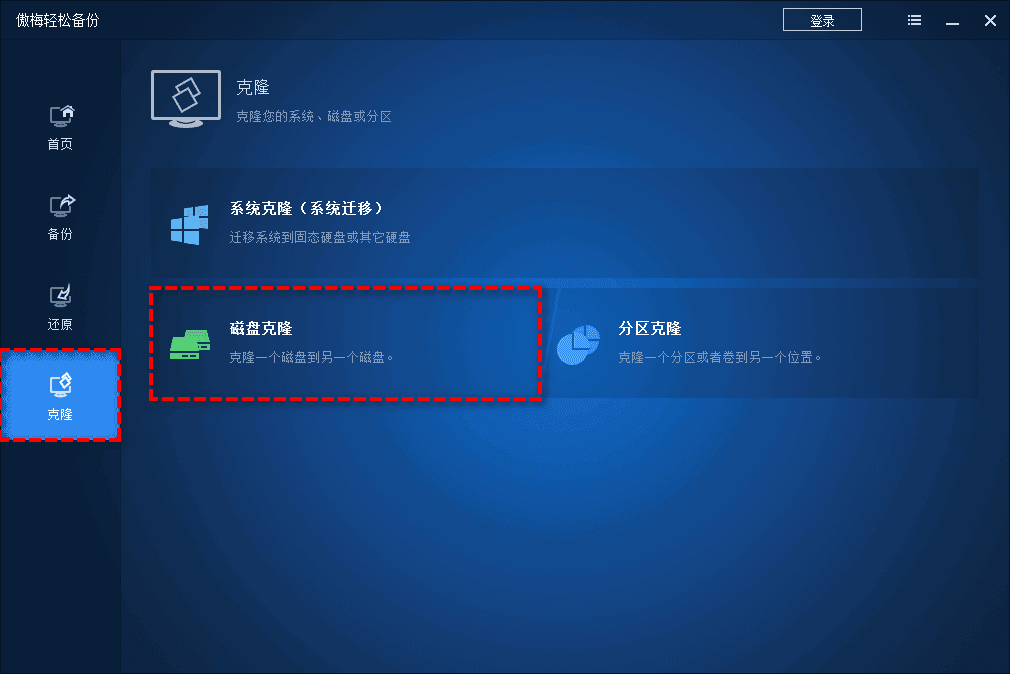
3.选择现有的HDD作为源磁盘,然后单击“下一步”。
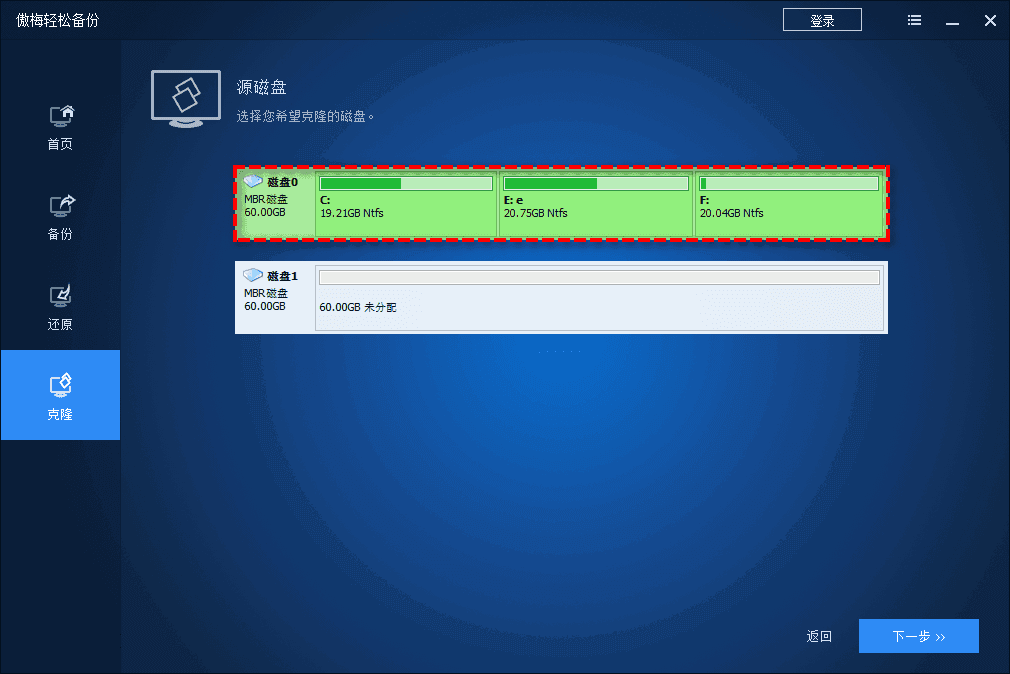
4.选择所连接的SSD作为目标盘,然后点击下一步。
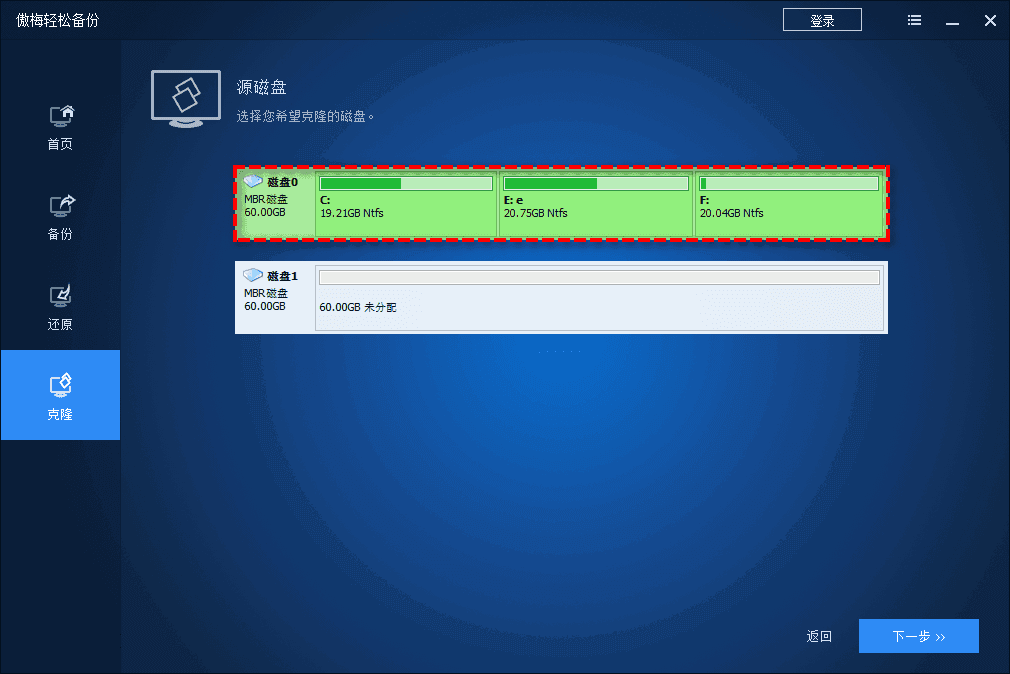
5.检查操作摘要,然后单击“开始克隆” 以将笔记本电脑硬盘克隆到SSD而不重新安装。请记住勾选“SSD对齐”以优化SSD的读写速度。
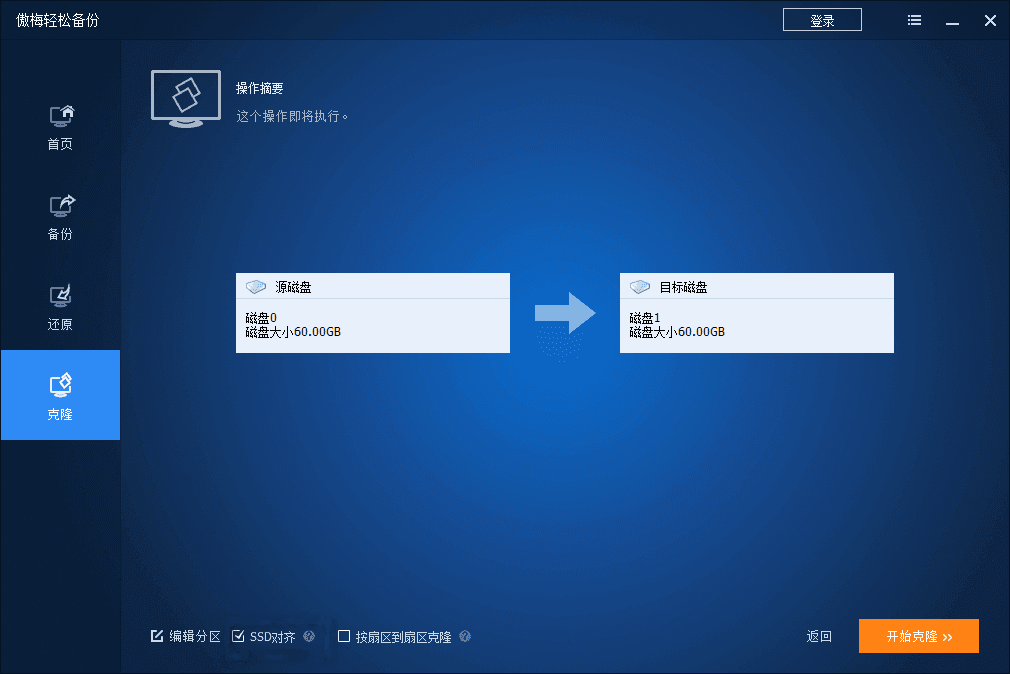
1.完全关闭计算机电源,断开电源线,然后用螺丝刀卸下硬盘后盖。
2.找到将硬盘固定到位的螺钉,然后拧开它。

3.抽出现有的硬盘。30或45度的方式轻轻拉出来。

4.在笔记本电脑中将HDD替换为SSD。将SSD安装在空的驱动器托架中,并用先前卸下的螺钉将其固定,然后装回后盖。
现在,SSD成功安装在笔记本电脑中了,但换SSD不重装系统的问题尚未解决。您可能还需要到BIOS中设置启动项,只有这项操作完成之后,才算是彻底执行完毕换硬盘不重装系统方法。
请重新启动计算机,然后在屏幕上按提示的BIOS键,通常是ESC,Del,F1,F2,F12等,然后转到“启动”选项卡并将克隆的SSD设置为选项一,然后按F10键。重新启动Windows。如果您的计算机正常启动,并且所有程序和数据都在其中(速度更快的除外),则说明您已成功完成不重装系统换固态硬盘任务。
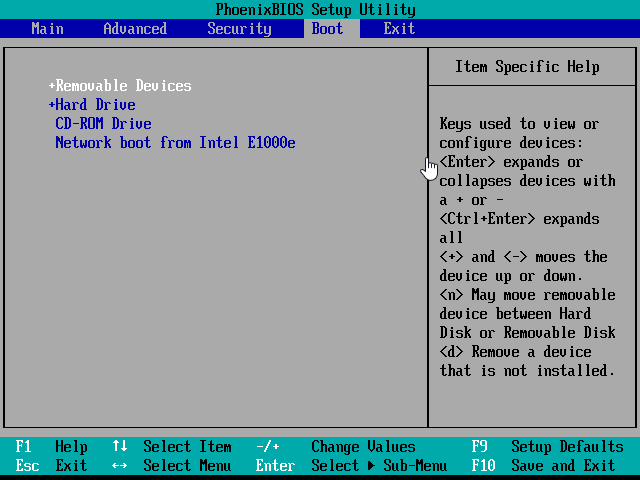
以上内容便是换SSD不重装系统的方法,通过上面的方式,可以轻松地在Windows 10/8/7中用SSD替换笔记本电脑HDD。同理,您可以使用这个方法替换台式机的硬盘。您会发现,在笔记本电脑中添加固态硬盘后,计算机的运行速度会大大提高,这是一种全新的体验。赶紧行动起来,替换掉旧的机械硬盘吧。
同时,克隆完成后建议在您的计算机上保留傲梅轻松备份,除了克隆功能外,软件支持例如文件备份,磁盘备份,系统备份,增量/差异备份,创建可启动盘等等功能。